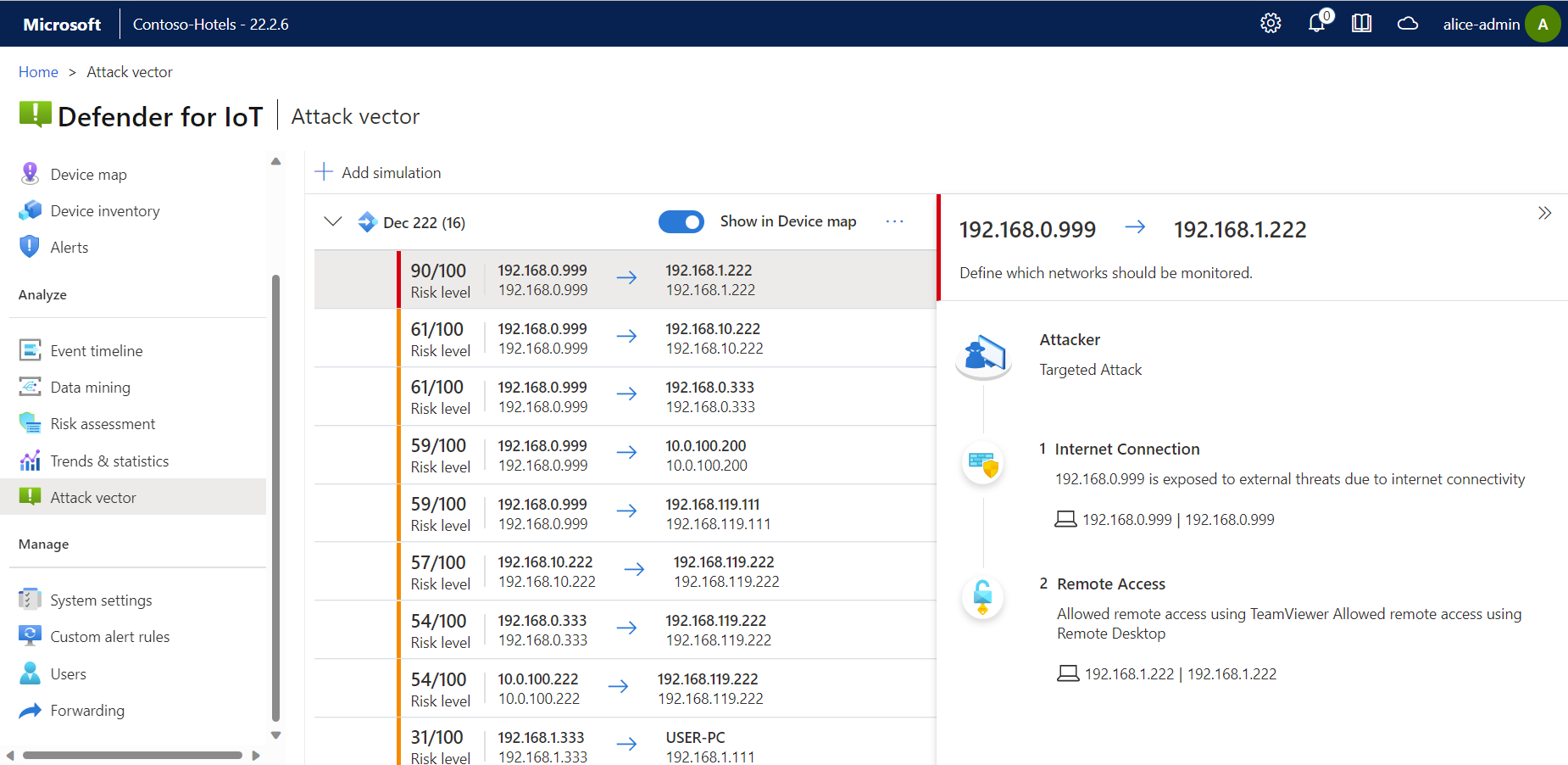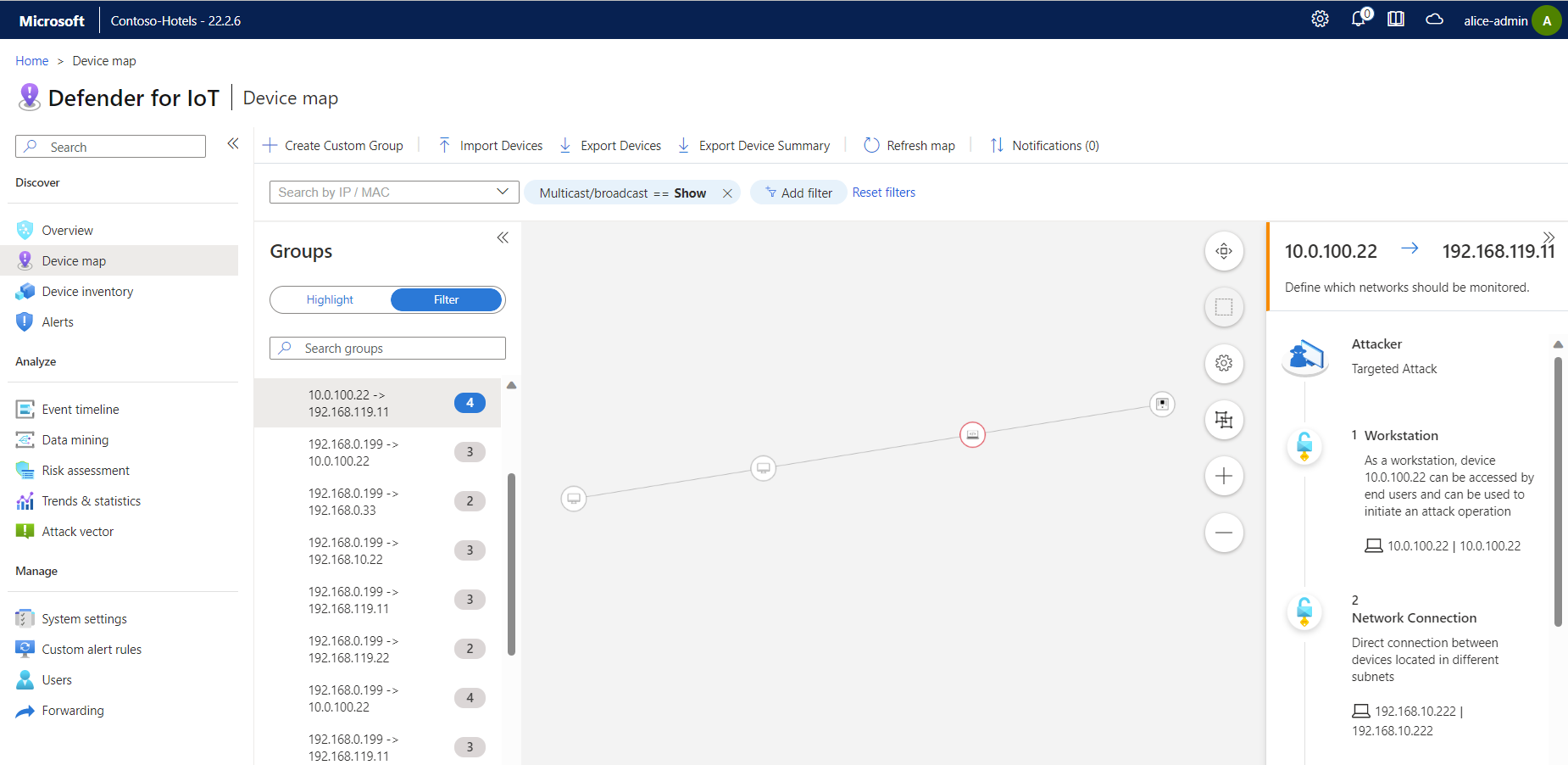Créer des rapports de vecteur d’attaque
Les rapports de vecteurs d’attaque montrent une chaîne d’appareils vulnérables dans un chemin d’accès d’attaque spécifié, pour les appareils détectés par un capteur réseau OT spécifique. Simulez une attaque sur une cible spécifique de votre réseau pour découvrir des appareils vulnérables et analyser les vecteurs d’attaque en temps réel.
Les rapports sur les vecteurs d’attaque peuvent également aider à évaluer les activités d’atténuation pour vous assurer que vous prenez toutes les mesures nécessaires pour réduire les risques pour votre réseau. Par exemple, utilisez un rapport de vecteur d’attaque pour comprendre si une mise à jour de logiciel perturberait le chemin d’accès de l’attaquant, ou si un autre chemin d’accès d’attaque est toujours conservé.
Prérequis
Pour créer des rapports de vecteurs d’attaque, vous devez être en mesure d’accéder au capteur réseau OT pour lequel vous souhaitez générer des données en tant qu’utilisateur Administrateur ou Analyste de sécurité.
Pour plus d’informations, consultez Utilisateurs et rôles locaux pour le monitoring OT avec Defender pour IoT.
Créer une simulation de vecteur d’attaque
Créez une simulation de vecteur d’attaque afin de pouvoir afficher le rapport résultant.
Pour créer une simulation de vecteur d’attaque :
Connectez-vous à la console du capteur et sélectionnez Vecteur d’attaque sur la gauche.
Sélectionnez Ajouter simulation et saisissez les valeurs suivantes :
Propriété Description Nom Nom de la simulation Nombre maximal de vecteurs Nombre maximal de vecteurs d’attaque que vous souhaitez inclure dans la simulation. Afficher dans la carte des appareils Sélectionnez pour afficher le vecteur d’attaque en tant que groupe dans la Carte des appareils. Afficher tous les appareils source Sélectionnez pour considérer tous les appareils comme une source d’attaque possible. Source de l’attaque Apparaît uniquement, et obligatoirement, si l’option Afficher tous les appareils source est désactivée. Sélectionnez un ou plusieurs appareils à considérer comme source d’attaque. Afficher tous les appareils cible Sélectionnez pour considérer tous les appareils comme une source d’attaque possible. Cible de l’attaque Apparaît uniquement, et obligatoirement, si l’option Afficher tous les appareils cible est désactivée. Sélectionnez un ou plusieurs appareils à considérer comme cible d’attaque. Exclure les appareils Sélectionnez un ou plusieurs appareils à exclure de la simulation de vecteur d’attaque. Exclure sous-réseaux Sélectionnez un ou plusieurs sous-réseaux à exclure de la simulation de vecteur d’attaque. Sélectionnez Enregistrer. Votre simulation est ajoutée à la liste, avec le nombre de chemins d’accès d’attaque indiqués entre parenthèses.
Développez votre simulation pour afficher la liste des vecteurs d’attaque possibles, puis sélectionnez-en un pour afficher plus de détails à droite.
Par exemple :
Afficher un vecteur d’attaque dans la carte des appareils
La carte des appareils fournit une représentation graphique des appareils vulnérables détectés dans les rapports de vecteurs d’attaque. Pour afficher un vecteur d’attaque dans la carte des appareils :
Dans la page Vecteur d’attaque , vérifiez que l’option Afficher dans la carte des appareils est activée pour votre simulation.
Sélectionnez Carte des appareils dans le menu latéral.
Sélectionnez votre simulation, puis sélectionnez un vecteur d’attaque pour visualiser les appareils dans votre carte.
Par exemple :
Pour plus d’informations, consultez Examiner les détections de capteur dans la carte des appareils.
Étapes suivantes
Renforcez la sécurité avec les recommandations de sécurité Azure.
Affichez des rapports supplémentaires basés sur des capteurs connectés au cloud dans le Portail Azure. Pour plus d’informations, consultez Visualiser les données Microsoft Defender pour IoT avec des classeurs Azure Monitor.
Continuez à créer d’autres rapports pour obtenir plus de données de sécurité de votre capteur OT. Pour plus d'informations, consultez les pages suivantes :